メルペイもメルカリと同様に知人や友人・家族など、まだメルペイを利用したことのない人に招待コードを送ることができます。
招待コードを送った相手がメルペイに登録する際、招待コードの入力と本人確認を無事に完了すれば、招待した人には500円分、招待された人には1,000円分のポイントが付与されます。
招待する側だけでなく、招待された側にもポイントが付与されるのでお互いにとって有益です。
しかし、メルペイの招待コードをどのようにして送ればいいのかわからず、あきらめてしまう人も世の中にはいるようです。
ということで、今回は「メルペイの招待コードを送るにはどうしたらいいか?」について実際のスマホ画像を使ってできる限り、初心者さんにもわかりやすいように解説していきます。
- 自分のメルペイ招待コードがわからない
- メルペイ招待コードの送り方がよくわからない
もし上記のような状態でしたら、この記事を参考にしてみてください。
自分のメルペイ招待コードを確認する方法

メルペイの招待コードを知人や友人、家族などに送る際、まず知っておかなければいけないのが自分の招待コードです。
自分のメルペイ招待コードは以下の手順で確認できます。
- メルカリのアプリを起動
- メニューから「メルペイ」を選択
- キャンペーンから「友達招待キャンペーンすすメルペイ」を選択
- あなたのメルペイ招待コードが表示されているのを確認
また、メルペイの招待コードはメルカリと同じなので、以下の関連記事を参考にメルカリの招待コードを確認してもOKです。
-

-
メルペイの招待コードはメルカリと同じWHJFVE
メルペイとメルカリは、同じメルカリのアプリ内で利用はできるけれど、それぞれ登録が必要で招待ポイントをGETするには別々に招待コードを入力しなければなりません。 上記の2つのサービスが別々のもので、利用 ...
続きを見る
自分のメルペイ招待コードは、コピーしてメモ帳などに貼りつけて、わかりやすいように保存しておくと良いでしょう。
メルペイ招待コードをSNSなどでシェアする方法

家族や友達とシェア
メルペイの招待コードは、メールやLINE、Twitterなどで家族や友人とシェアすることがかんたんにできます。
それでは、実際にスマホの画面を使って、メルペイの招待コードをSNSでシェアする手順について解説していきましょう。
step
1メルカリのアプリを起動したらメニューから「メルペイ」を選択
まずは、メルカリのアプリを起動します。
次に画面下のメニューから「メルペイ」を選択してください。

メルペイをタップ
step
2すすメルペイキャンペーンをタップ
メルペイのトップページが表示されたら、キャンペーン一覧を少しスクロールして「友達招待キャンペーンすすメルペイ」のバナーをタップしましょう。
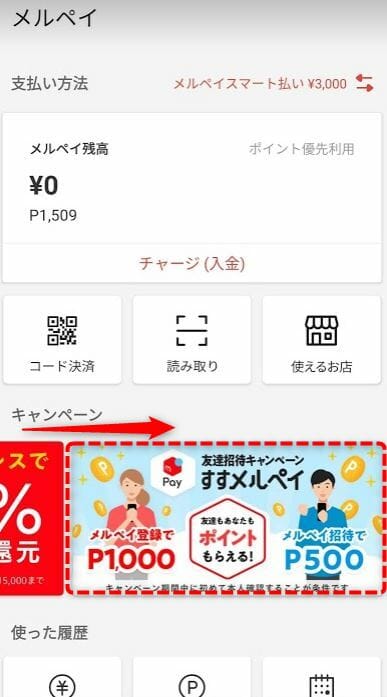
「友達招待キャンペーンすすメルペイ」のバナーをタップ
step
3あなたの招待コードをコピーしてシェア
画面が切り替わったら、あなたの招待コードが確認できるはずです。

メルペイの招待コードをコピーしてシェア!
step
4アプリを選択
メルペイ招待コードをコピーして、「シェアする」をタップするとアプリの選択画面が表示されます。
Twitter、LINE、スカイプなど利用したいアプリを選択すれば、ボタンを押すだけで自分の招待コードを相手に送ることができるというわけです。
メルペイ招待コードをTwitterで送る
メルペイ招待コードをTwitterで送る場合、タイムラインでつぶやく方法とDMでフォロワーさんに個別に送る方法が選択できます。
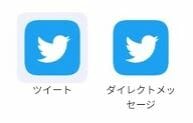
アプリ選択画面でツイートを選択すると、以下の画面が表示されます。
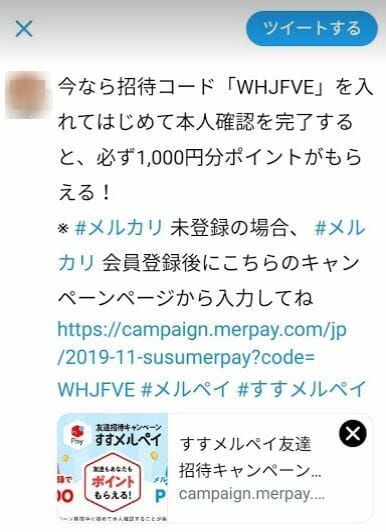
ツイートの文面は編集可能です。
内容を確認したら、あとは「ツイートする」をタップするだけでメルペイの招待コードをタイムラインでシェアできます。
また、アプリ選択画面でダイレクトメッセージを選択すると、DMを送る相手を選択する画面が表示されます。

上記の画面でメルペイの招待コードを送りたい相手を選択して「次へ」をタップしましょう。
画面が切り替わると、メッセージが入力されているので内容を確認して送信すればOKです。
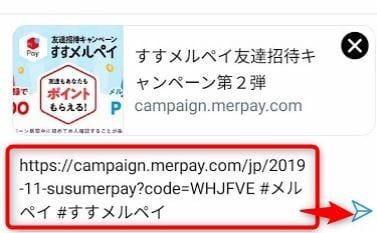
自動的に入力されている文面やハッシュタグは、tweetもDMも同じです。
メルペイ招待コードをLINEで送る
メルペイの招待コードは、LINEで友達に個別で送ったり、タイムラインに投稿できます。
アプリ選択画面でLINEをタップすると、メッセージの送信先を選択する画面が表示されるので、相手を選びましょう。
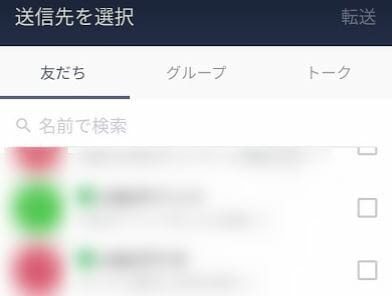
メルペイ招待コードを送る相手を選んだら、自動的にメッセージが入力されているので内容を確認して送信すればOKです。

送信先を選択する画面で「タイムラインに投稿」をタップすれば、個別ではなく、タイムラインにメルペイの招待コードを投稿できます。
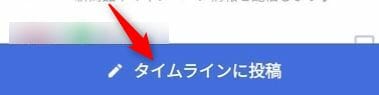
自動入力されるメッセージの内容は、TwitterもLINEも同じです。
相手が初心者ならメルペイの登録方法や本人確認のやり方を教える
せっかく家族や友人にメルペイの招待コードを送っても、相手がコード入力~本人確認を完了しない限り、招待ポイントはもらえません。
とくに相手がメルペイ初心者さんの場合、招待コードを送っても、登録の仕方や本人確認のやり方がわからず、途中であきらめてしまう可能性も十分にあります。
できれば招待コードを送ったら、入力の仕方や本人確認のやり方を教えてあげた方が良いでしょう。
メルペイの招待コード入力から本人確認のやり方については、以下の記事を参考にしてみてください。